Color Folder. Color Palette: adding and creation colors
Выбрав определенную палитру в Color Palette пользователь видит некоторые инструменты для работы с цветами.
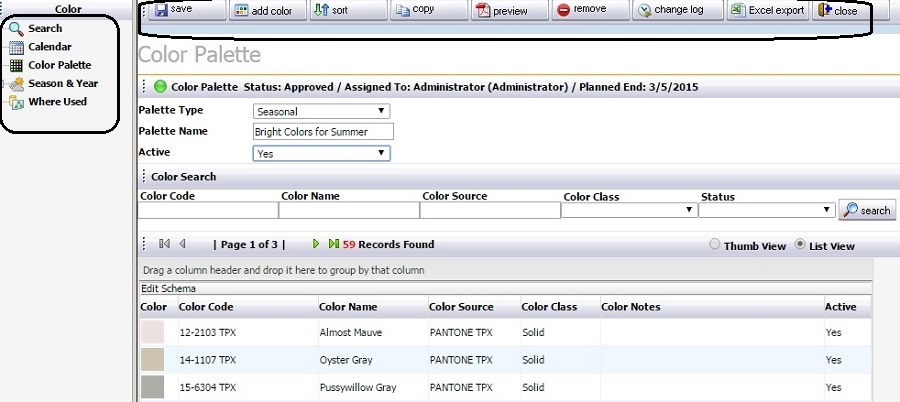
- Кнопка "add color" служит для добавления цветов.
Добавление цветов осуществляется путем выбора из уже существующих в Color Library, а также можно добавить свой цвет нажав New Color (1).
/color button add color1.jpg)
/color button add color цифра1.jpg)
Нажав New Color пользователь попадает в режим создания цвета. Создать свой цвет можно: установив значения RGB (1), создать изображения (2), выбрать уже существующие изображения (3).
/create color цифрыыыыыы.jpg)
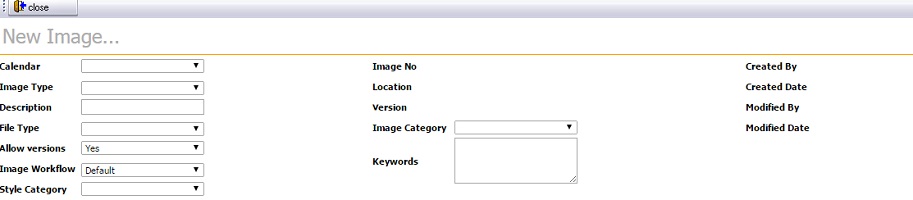
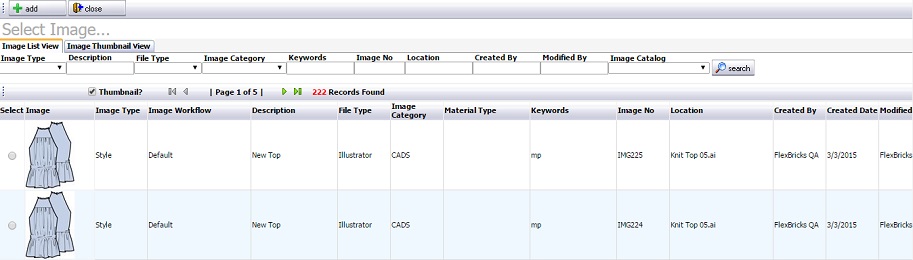
- С помощью кнопки "copy" можно копировать цвета из других палитр в текущую (выбранную) палитру.
Для осуществления данной операции сначала выбирается нужная палитра.
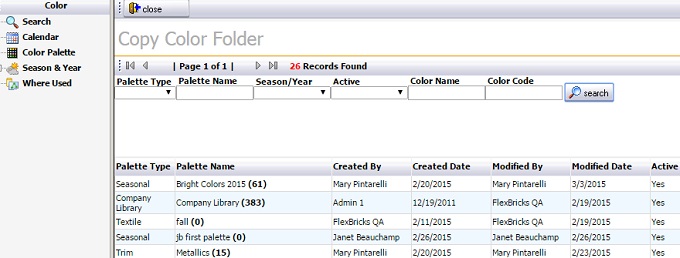
После выбора палитры, пользователь выбирает цвета для копирования.
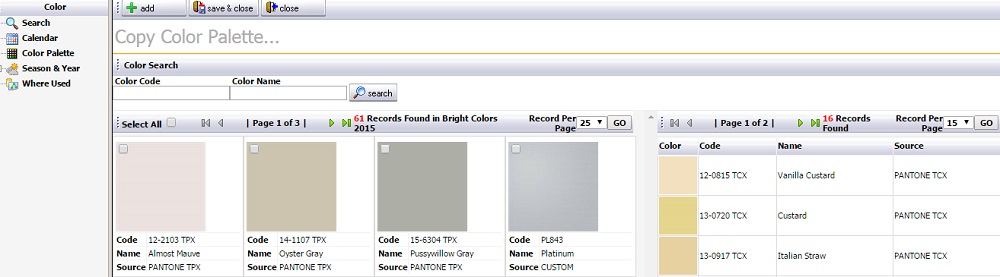
- Пункт меню слева Season & year показывает для каких сезонов предопределены цвета выбранной палитры.
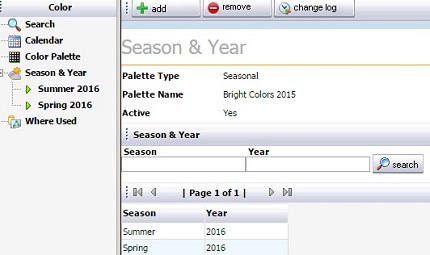
Также можно просмотреть используемые цвета внутри каждого сезона, выбрав нужный сезон из списка. В каждый сезон можно добавить цвета из общего списка палитры.
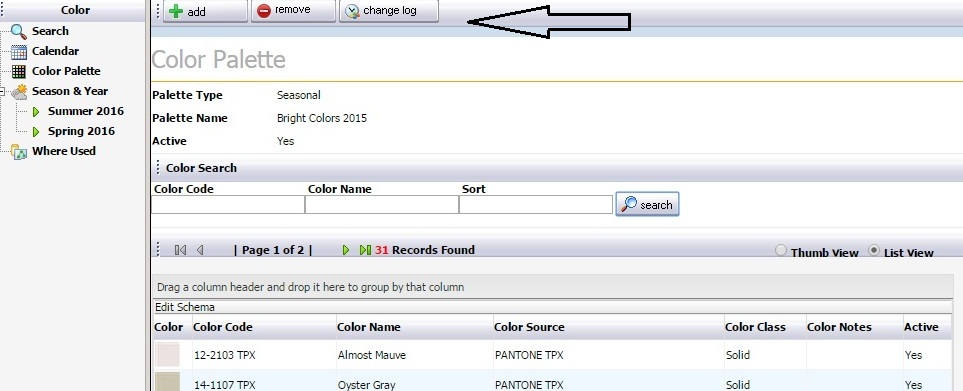
- Просматривая цвета палитры в виде плитки, пользователь может редактировать выбранный цвет нажав Edit. Для редактирования цвета в виде list view нужно кликнуть на выбранный цвет.
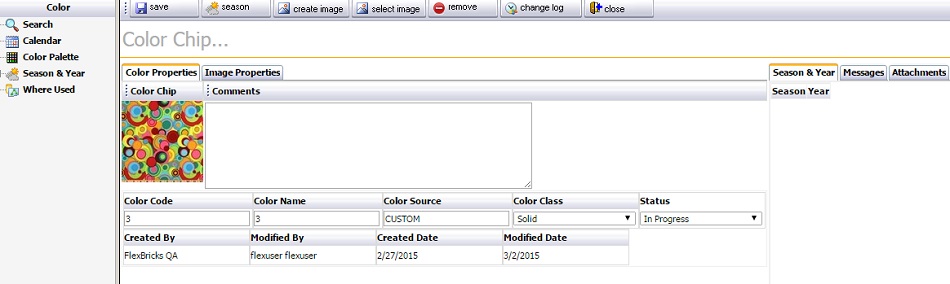
Кнопки create image/select image работают так же, как и при добавлении цветов. Кнопка "Season" в окне Color Chip позволяет добавлять цвета в выбранные сезоны.
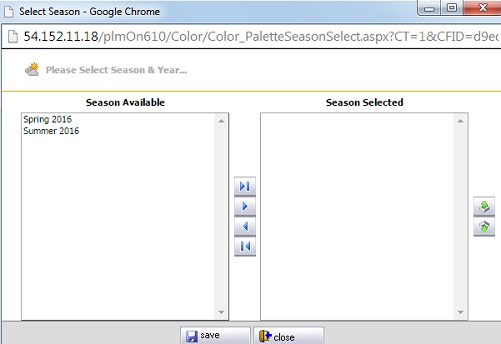
Пользователь также может просматривать/редактировать цвета выбрав нужный цвет во вкладке Color Chip, которую можно открыть сразу же зайдя в раздел Color.